
【AirPods】初期化をする方法を解説!できないときの対処法も
Contents[OPEN]
iPhone・iPadからAirPodsの登録を解除しよう
iPhoneやiPadなどと接続しているAirPodsの登録を解除するには、各端末側で設定する必要があります。デバイスの「設定」アプリから「Bluetooth」の順番に選択してください。
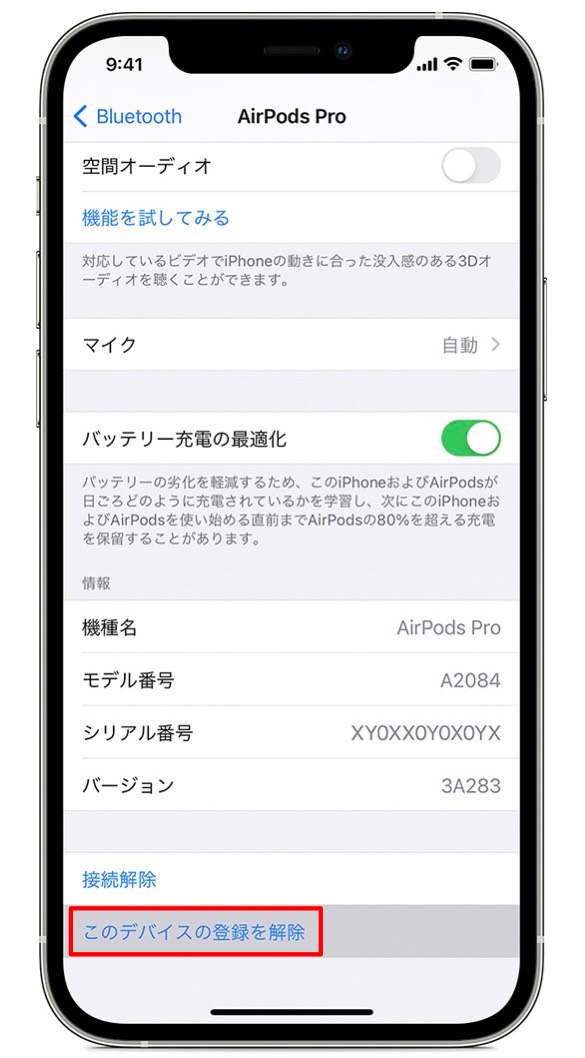
接続中の機器一覧に「AirPods」があるので、その横の「i」をタップします。すると「このデバイスの登録を解除」という項目が表示されるのでタップしましょう。もう一度、確認画面が出てくるので、解除します。
ケースのボタンを押して初期化しよう
AirPodsケース背面にある設定ボタンを、フタを開けている状態で長押ししてください。長押しの時間は15秒ほどです。設定ボタンを押すと、フタの中にある「ステータスランプ」が白色に点滅します。
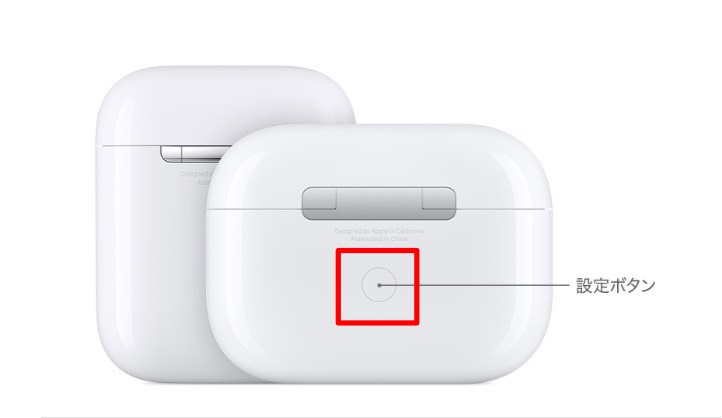
白色点滅の状態から設定ボタンを押し続けると、オレンジ色の点滅へ変わり、さらに白色の点滅へと切り替わればリセット完了です。
電源のランプが白く光らないときは
長押しを続けても白色に点滅しない場合、きちんとAirPodsのフタが開いているかどうかを再度確認してください。フタが開いてない場合には、白色に点滅することはありません。
フタを開けていてもランプが光らないときは、そもそもAirPodsケースの充電が残ってないことが考えられます。100%まで充電してから、再度初期化をお試しください。
【AirPods】初期化の方法《初めて使う場合》
AirPodsは、音楽を聴く以外にも、電話をかけたりSiriを使ったりと様々な場面で使用できます。
ここからは、初めてiPhoneでAirPodsを使う方向けの設定方法をご紹介していきます。
デバイスが最新の状態か確認して初期化しよう!
iPhoneでAirPodsを初めて設定する場合には、まずデバイスが最新の状態かを確かめましょう。最新の状態にアップデートされていない場合、設定アプリからアップデートを行いましょう。
iPhoneのアップデート方法は、「設定」から「一般」をタップし「ソフトウェア・アップデート」を選択すると、アップデート情報を確認できます。
ソフトウェアがダウンロードできる場合は、「ダウンロードしてインストール」をタップできるので、iPhoneに設定しているパスワードを打ち込み、アップデートを行いましょう。
AirPodsのケースを開けてiPhoneの横に置こう
まずiPhone側でホーム画面を表示しておきます。次に、iPhoneの横にAirPodsをケースに入れたままの状態でフタを開けてください。